Fjern search.freecause.com omdirigere (Afinstaller Guide)
den Freecause søgning er en flykaprer, som fremmes via andre gratis overførsler, og når det er installeret det vil ændre din bro. ser hjemmeside og standardsøgemaskine til search.freecause.com.
search.freecause.com vil vise reklamer og sponsorerede links i dine søgeresultater, og kan indsamle søgeord fra dine søgeforespørgsler.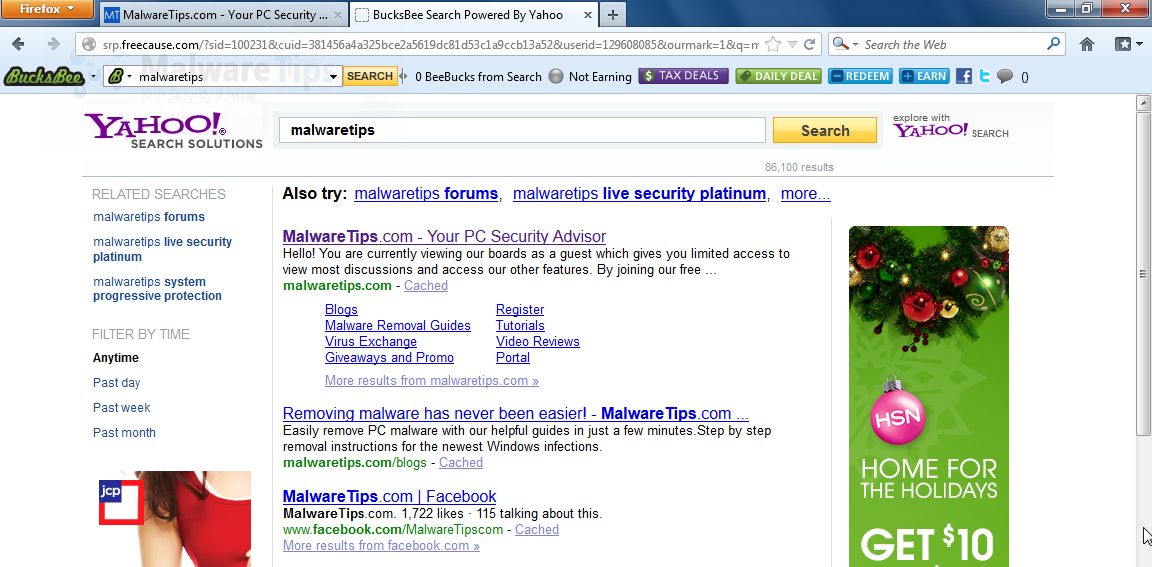
søg.freecause.com Search fik på din computer, efter at du har installeret et andet Gratis program eller add-on, der havde bundtet i deres installatør denne flykaprer.
når du f. eks. installerer Bucksbee, accepterer du også at ændre din startside og standardsøgemaskine til search.freecause.com, og installer Freecause-værktøjslinjen.
men når du afinstallerer Bucksbee fra din computer, gendannes din netsøgers standardindstillinger ikke. Det betyder, at du bliver nødt til at fjerne search.freecause.com fra din foretrukne netsøgemaskine manuelt.
du bør altid være opmærksom, når du installerer programmer, fordi en installationsprogram ofte indeholder valgfrie installationer, som f.eks. Vær meget forsigtig med, hvad du accepterer at installere.
altid vælge den brugerdefinerede installation og fravælge noget, der ikke er bekendt, især valgfrie programmer, som du aldrig har ønsket at hente og installere i første omgang. Det siger sig selv, at du ikke skal installere programmer, som du ikke har tillid til.
search.freecause.com Søg-Virus fjernelse instruktioner
søg.freecause.com Search er installeret med andre programmer, normalt under navnet fcread, loyalitet Plug-in, Belønningsbjælke eller bånd.
i vores tilfælde er search.freecause.com søg blev installeret via Bucksbee, men du kan fik denne bro. ser kapret via et andet program.
det anbefales, at du søger og afinstallerer andre uønskede eller ukendte programmer fra din computer.
trin 1: Afinstaller search.freecause.com fra din computer
- for at afinstallere søgning.freecause.com-program fra din computer, klik på knappen Start, vælg derefter Kontrolpanel, og klik på Afinstaller et program.
hvis du er en Vinduer 8 bruger, du kan højreklikke på en nederste venstre varmt hjørne (tidligere kendt som knappen Start) og vælg Kontrolpanel derfra, vælg derefter Fjern et program.
- Seach og afinstallere eventuelle ukendte eller uønskede programmer (Fcover, loyalitet Plug-in, Belønningsbar eller bånd) fra din computer.
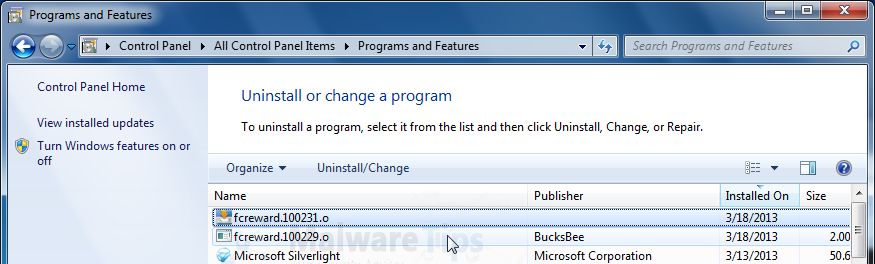
trin 2: Fjern search.freecause.com Søg efter restskader
søg.freecause.com har installeret en udvidelse, har ændret din hjemmeside til search.freecause.com, og har ændret din standardsøgemaskine.
Fjern search.freecause.com Søg fra Internetudforsker
- Åbn Internetudforsker, klik på tandhjulsikonet
 (værktøjer til brugere af vinduer) øverst (yderst til højre), og klik derefter igen på Internetindstillinger.
(værktøjer til brugere af vinduer) øverst (yderst til højre), og klik derefter igen på Internetindstillinger.
- i dialogboksen Internetindstillinger skal du klikke på fanen Avanceret og derefter klikke på Reset-knappen.

- i afsnittet Indstillinger for Nulstil Internetudforsker skal du markere afkrydsningsfeltet Slet personlige indstillinger og derefter klikke på Nulstil.

- når Internetudforsker er færdig med at nulstille, skal du klikke på Luk i bekræftelsesdialogboksen og derefter klikke på OK.
- Luk og åbn Internetudforsker.
Fjern søgning.freecause.com Search fra
- klik på knappen
øverst i vinduet , gå over til undermenuen Hjælp (Klik på menuen Hjælp øverst i vinduet ), og vælg oplysninger om fejlfinding. 
- Klik på knappen Nulstil Fejlfinding i øverste højre hjørne af siden med oplysninger om fejlfinding.

- for at fortsætte skal du klikke på Nulstil Firefoks i det bekræftelsesvindue, der åbnes.
- vil lukke og blive nulstillet. Når det er gjort, viser et vindue de oplysninger, der blev importeret. Klik på Udfør
Fjern search.freecause.com Søg fra Google Chrome
- Fjern search.freecause.com søg udvidelser fra Google Chrome.
- Klik på Chrome-menuen
 på værktøjslinjen, vælg Værktøjer, og klik derefter på Udvidelser.
på værktøjslinjen, vælg Værktøjer, og klik derefter på Udvidelser.
Fjern (ved at klikke på papirkurven) udvidelser fra Google Chrome under fanen Udvidelser.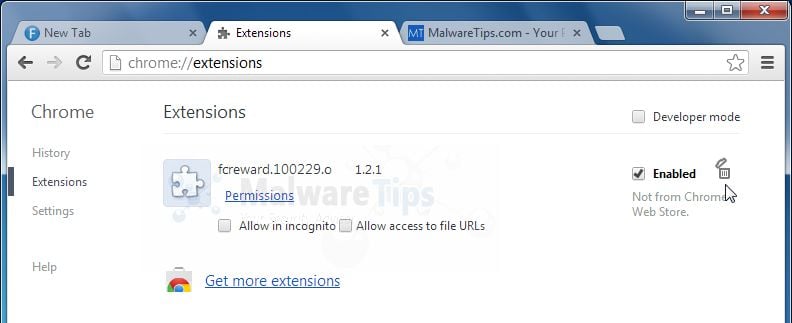
Bemærk: søg.freecause.com kan have tilføjet yderligere udvidelser, som du bliver nødt til at fjerne. Vi anbefaler, at du fjerner uønskede eller ukendte udvidelser fra Google Chrome. - Indstil Google Chrome standardsøgemaskine fra search.freecause.com Søg til Google.
Klik på Chrome menu knappen, vælg derefter Indstillinger og klik på Administrer søgemaskiner i søgeafsnittet.
knappen, vælg derefter Indstillinger og klik på Administrer søgemaskiner i søgeafsnittet.
i dialogboksen søgemaskiner, der vises, skal du vælge Google og klikke på knappen Lav standard, der vises i rækken.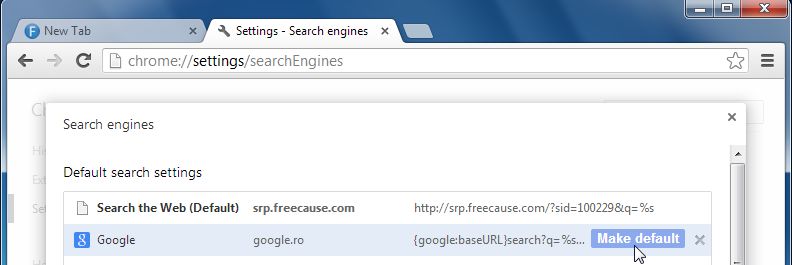
Søg efter Søg på nettet (søg.freecause.com) på listen over søgemaskiner, og klik på knappen H, der vises i slutningen af rækken.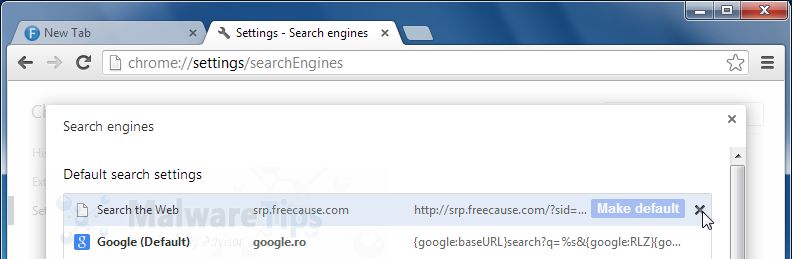
- Skift Google Chrome-startside fra search.freecause.com til sin standard.
search.freecause.com søg har ændret dine Google-Indstillinger for at åbne deres hjemmeside, når du starter din bro.ser, så vi bliver nødt til at vende tilbage denne ændring.
Klik på Chrome-menuen knappen, vælg derefter Indstillinger og klik på en siden Ny fane i afsnittet ved opstart.
knappen, vælg derefter Indstillinger og klik på en siden Ny fane i afsnittet ved opstart.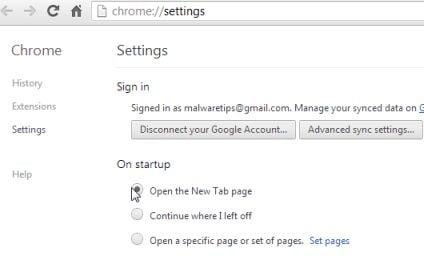
trin 3: Fjern search.freecause.com Søg i registreringsdatabasenøgler med AdCleaner.
- du kan hente AdCleaner fra nedenstående link.
AdCleaner Hent LINK (dette link vil automatisk hente AdCleaner på din computer) - inden du starter dette værktøj, skal du lukke alle åbne programmer og internetsøgere.
- Dobbeltklik på AdCleaner.for at køre værktøjet.
- Klik på Slet, bekræft derefter hver gang med Ok.

- din computer genstartes automatisk. En tekstfil åbnes efter genstart.
- dobbeltklik derefter på AdCleaner.for at køre værktøjet.
- Klik på Afinstaller, bekræft derefter med JA for at fjerne dette værktøj fra din computer.
trin 4: Kør en computerscanning med Malvarebytes Anti-ondsindet program
- du kan hente Malvarebytes Anti-ondsindet program gratis fra nedenstående link og derefter dobbeltklikke på det for at installere dette program.
- når installationen begynder, skal du fortsætte med at følge anvisningerne for at fortsætte med installationsprocessen. Du må ikke foretage ændringer i standardindstillingerne, og når programmet er færdig med at installere, skal du sørge for at lade både opdateringsprogrammet være kontrolleret og starte programmet, og klik derefter på knappen Udfør.

- på fanen Scanner skal du vælge Udfør Hurtig scanning og derefter klikke på knappen Scan for at begynde at scanne din computer.

- du vil nu begynde at scanne din computer som vist nedenfor.

- når scanningen vil blive gennemført, skal du klikke på Vis resultat.

- du vil nu blive præsenteret for en skærm, der viser dig de virusinfektioner, som
har opdaget.Bemærk, at de fundne infektioner kan være anderledes end det, der vises på billedet. Sørg for, at alt er markeret (markeret), og klik på knappen Fjern valgt. 
trin 5: Kør en computerscanning med HitmanPro
- Hent HitmanPro fra nedenstående link, og dobbeltklik derefter på det for at starte dette program.
HITMANPRO Hent LINK (dette link åbner en ny hjemmeside, hvorfra du kan hente HitmanPro) - HitmanPro starter, og du skal følge anvisningerne (ved at klikke på knappen Næste) for at starte en systemscanning med dette program.

- HitmanPro vil begynde at scanne din computer for ondsindet program, som det ses på billedet nedenfor.

- når scanningen er afsluttet,vil du se en skærm, der viser alle de inficerede filer, som dette værktøj har registreret, og du skal klikke på Næste for at fjerne disse ondsindede filer.

- Klik på Aktiver gratis licens for at starte den gratis 30 dages prøveperiode og fjerne alle ondsindede filer fra din computer.

Leave a Reply